Situación: Pegas un conjunto de datos copiado desde el navegador o desde otro programa, por ejemplo un bloc de notas, y resulta que los decimales en algunas celdas están separados por puntos y no por comas, lo que no permite su tratamiento con fórmulas (por ejemplo para sumarlos o promediarlos).

Solución 1:
La solución más sencilla es utilizando la opción Buscar y Reemplazar. Selecciona la sección a corregir (esto es importante pues si se realiza a toda la hoja obviamente afectará todos los valores sin discriminación).
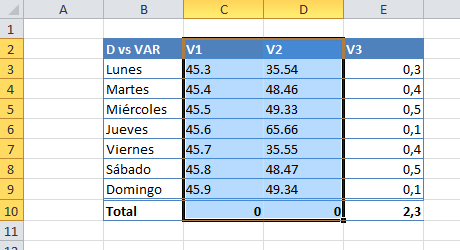
Pulsa Ctrl + L para sacar la ventana de Buscar y Reemplazar o en la cinta de opciones, en la parte derecha de la pestaña Inicio, pulsa en el menú Buscar y Seleccionar y luego en Reemplazar.

En el cajón Buscar: pon un punto, y en el cajón Reemplazar con: pon una coma. Pulsa en el botón Reemplazar todos de la parte de abajo de la ventana para efectuar los cambios.

Solución 2:
Esta la vi en AnalisisyDecision.es y se trata de hacer uso de las funciones SUSTITUIR y VALOR cambiando la parte de A1 por las coordenada de la primera celda de la selección (en mi caso B3). El resto es arrastrar la fórmula desde la esquina inferior derecha de la celda.
=VALOR(SUSTITUIR(A1;".";","))